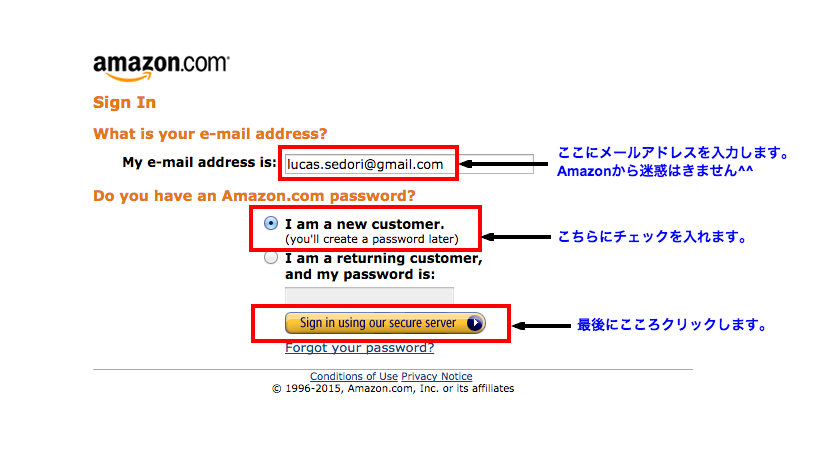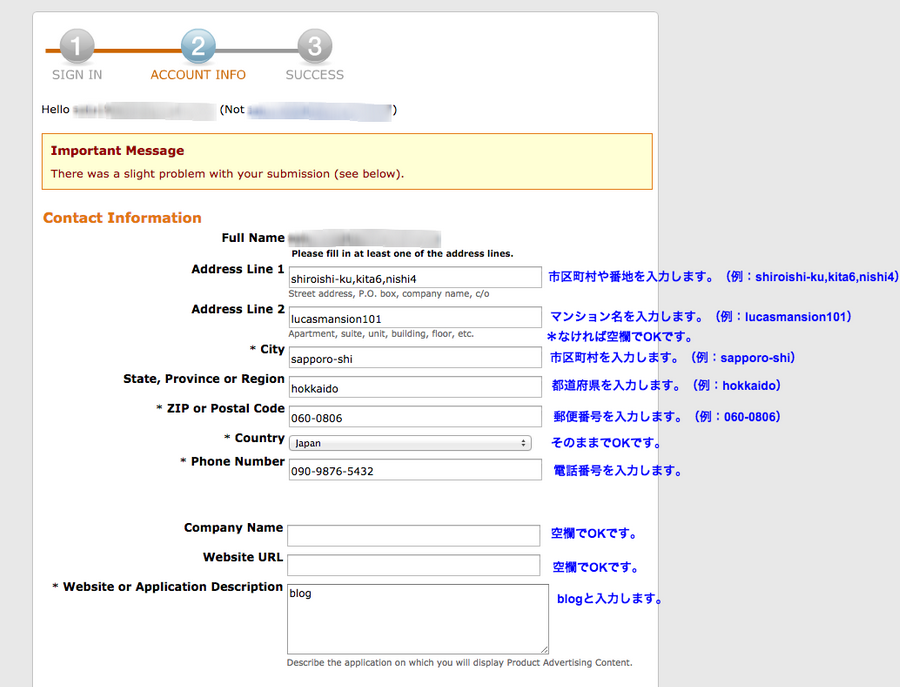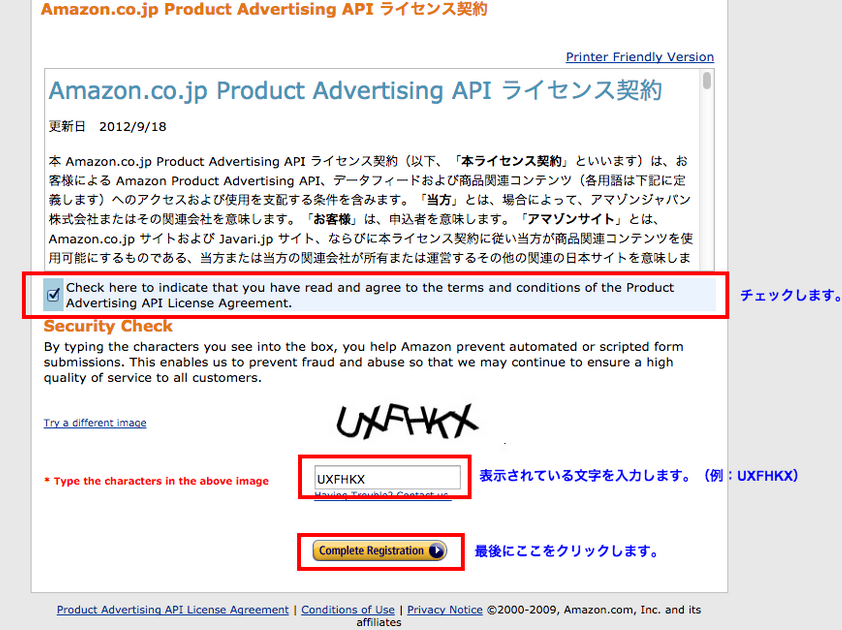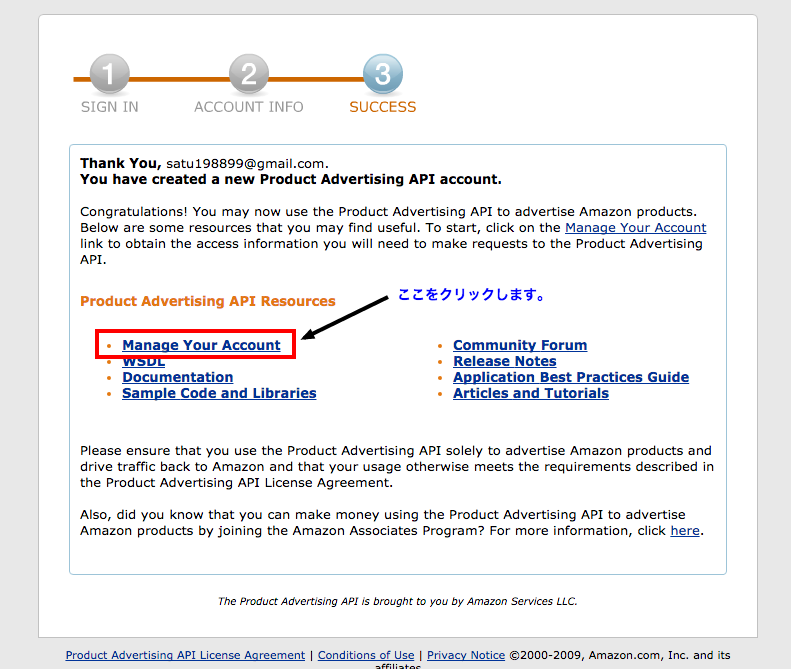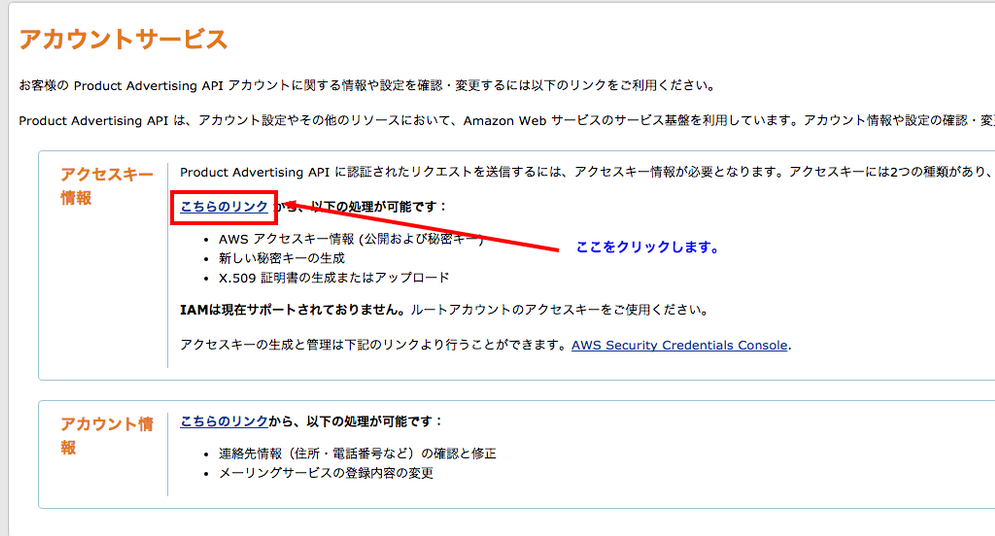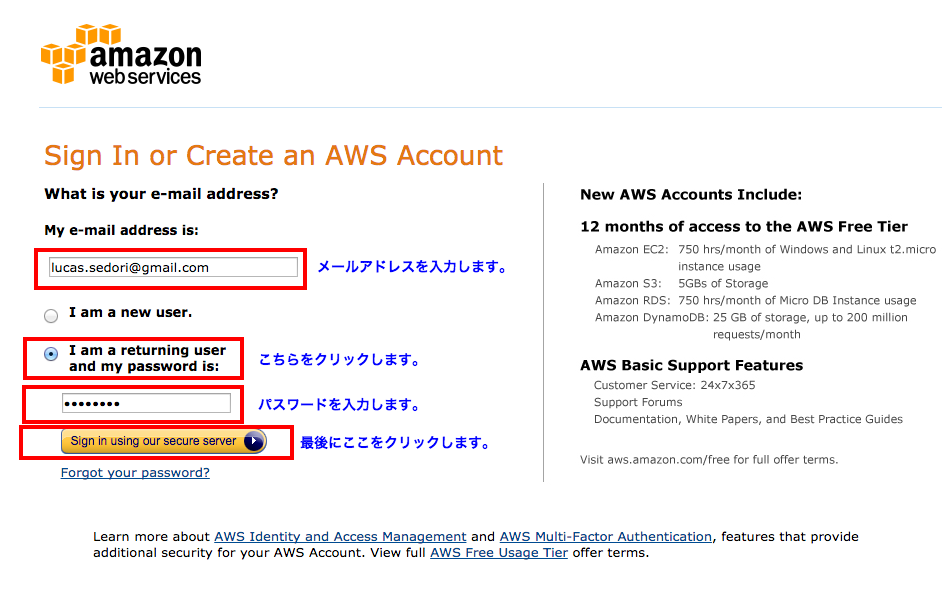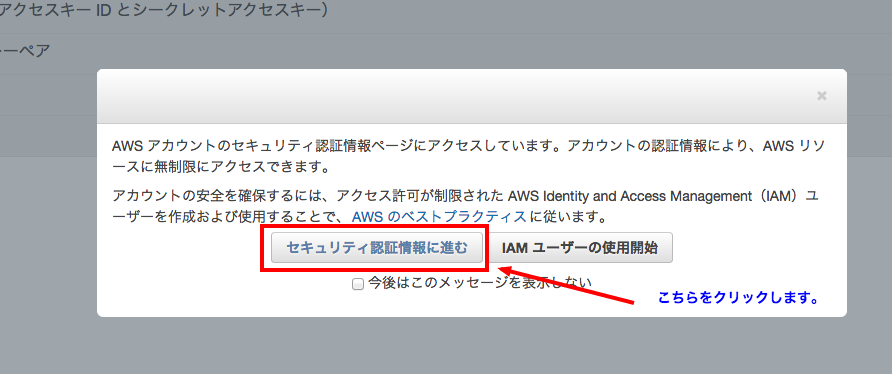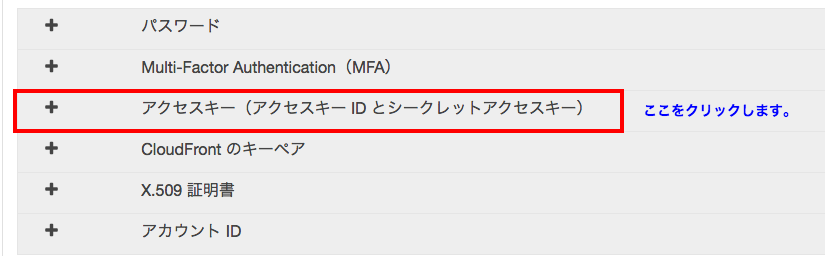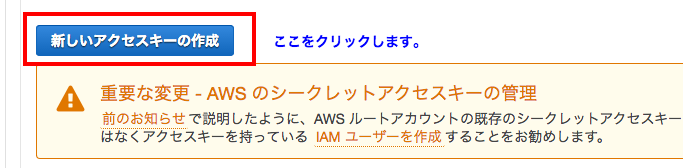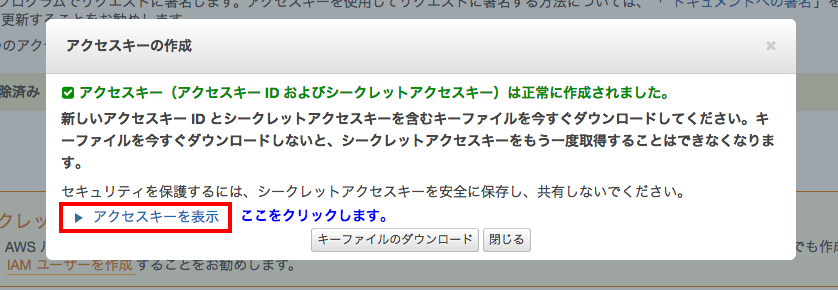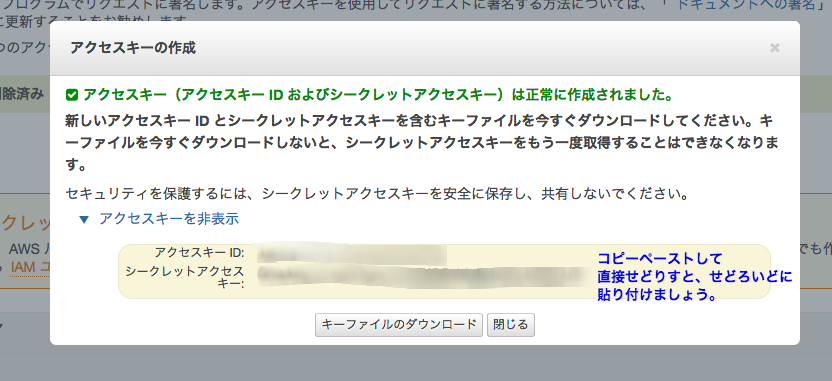ルカスです。
今日はせどりすと・せどろいどなどのツールで使用する
APIの設定方法について書いてみます。
この方法は僕がかなり前にやったときとは微妙に違っていたので、
再度書いておきますね。
2015年6月26日現在では出来ましたが、
それ以降もしできなければお手数ですがご報告いただけますと幸いです。
では書いていきます!!
まずはこちらにアクセスしてください。
画像のとおりに入力していきます。
my e-mail address is:ここにメールアドレスを入力します。
I am a new customer.:こちらにチェックを入れます。
Sign in using our secure server:最後にここをクリックします。
次はこのような画面になりますので、
続きを入力していきます。
My name is:名前をフルネームで入力します。
My e-mail address is:メールアドレスを入力します。
Type it again:確認用に再度同じメールアドレスを入力します。
Enter a new password:好きなパスワードを決めて入力します。
Type it again:確認用に再度同じパスワードを入力します。
Create account:最後にここをクリックします。
次にこのような画面になります。(画像が大きいので上下で分けました)
まず上部から入力していきます。
ここですが非常に表現が難しいところです(笑)
該当する入力箇所を赤字で表示していますので、参考にしてみてください。
(とは言ってもそれぞれ入力項目は違うので、応用してください^^)
ちなみに、入力する際は全てアルファベットで入力してくださいね。
日本語だと弾かれてしまうので注意が必要です。
Address Line1:市区町村や番地を入力します。(060-0806 北海道札幌市白石区北6条西4丁目 ルカスマンション101号室)
Address Line2:マンション名を入力します。(060-0806 北海道札幌市白石区北6条西4丁目 ルカスマンション101号室)
*一軒家に住んでるなら空欄でOKです。
City:市町村名を入力します。(060-0806 北海道札幌市白石区北6条西4丁目 ルカスマンション101号室)
State,Province or Region:都道府県を入力します。(060-0806 北海道札幌市白石区北6条西4丁目 ルカスマンション101号室)
ZIP or Postal Code:郵便番号を入力します。(060-0806 北海道札幌市白石区北6条西4丁目 ルカスマンション101号室)
Country:デフォルトでJAPANのはずなのでそのままでOKです。
Phone Number:電話番号を入力します。(090-9876-5432)
Conpany Name:空欄でOKです。
Website URL:空欄でOKです。
Website or Application Description:blogと入力します。
次に下の部分を入力していきます。
check〜〜〜Agreement.:ここにチェックを入れます。
次に画像認証がありますので、表示されている文字を入力します。
Complete Registration:最後にここをクリックします。
次にこのような画面になります。
日本語で表示されているときは、同箇所をクリックすればOKです。
Manage your Account:ここをクリックします。
次はこのような画面になります。
こちらのリンクと書いてあるところをクリックします。
ここは先程とは逆で英語で表示されている場合もあるかもしれません。(Click here)
その場合はそこをクリックしてください。
次はこのような画面になります。
My e-mail address is:先ほど入力したメールアドレスを入力します。
I am a returning user and my password is:こちらをクリックします。
次の空欄にはパスワードを入力します。
Sign in using our secure server:最後にここをクリックします。
次にこのような画面になります。
セキュリティ認証情報に進むをクリックします。
次にこのような画面になります。
アクセスキー(アクセスキーIDとシークレットアクセスキー)をクリックします。
英語の場合は Access Keys(Access Key ID and Secret Access Key)をクリックします。
次にこのような画面になります。
新しいアクセスキーの作成をクリックします。
英語の場合は Create New Access Keyをクリックします。
次にこのような画面になります。
アクセスキーを表示をクリックします。
英語の場合は Show Access Keyをクリックします。
次にこのような画面になります。
アクセスキーID:◯◯◯
シークレットアクセスキー:◯◯◯
*このページを閉じてしまうと二度とアクセスキーなどを表示できないようです!閉じる前に必ず下記の作業をやってください。
ここからは今このページを閲覧している方法でやり方が変わります。
iPhoneで閲覧している場合は下記の通り。
アクセスキーIDをコピーして、せどりすとを起動し、設定のAPI情報のアクセスキーIDに必ずコピーペーストする。
シークレットアクセスキーをコピーして、せどりすとを起動し、設定のAPI情報のシークレットアクセスキーに必ずコピーペーストする。
Androidで閲覧している場合は下記の通り。
アクセスキーIDをコピーして、せどろいどを起動して設定を開く。
PA-API情報設定をタップして、アクセスキーIDに必ずコピーペーストする。
シークレットアクセスキーをコピーして、せどろいどを起動して設定を開く。
PA-API情報設定をタップして、シークレットキーに必ずコピーペーストする。
PCから閲覧している場合は下記の通り。
メールソフトを起動して、アクセスキーIDとシークレットアクセスキーを必ずコピーペーストする。
それを自分のメールアドレスに送ってそこからスマホで必ずコピーペーストして、それぞれのアプリに貼り付ける。
コピーペーストがクドイほど赤文字になってます(笑)
この設定でミスする原因はほとんどこの部分しか考えられません。
設定できない人は99%アクセスキーIDやシークレットアクセスキーを手入力している人です。
これ手入力するとなぜかほぼ確実に失敗します^^
コピーペーストなら上手くいきますのでコピーペーストしてください。
あ、せどろいどでシークレットアクセスキーをコピーペーストしても上手くいかない場合は、
段落の最後にスペースが入っている場合があります。
シークレットアクセスキーは40文字以内で入力してください。と表示されたら、
ほぼスペースが入っていると思って間違いないでしょう。
恐らくシークレットアクセスキーは3段で表示されていると思いますので、
それぞれの改行部分に見えないスペースが入っていないか確認してみてください。
確認方法は1文字消してみればわかりますよ^^
次にiPhoneの場合はアソシエイトタグを入力します。
これは何でもいいです。
aでもabcでもbookでも。
終わったらiPhoneならAPI設定テストをするをクリックします。
AndroidならPA-APIテストをクリックします。
iPhoneでテストに成功したならテストOKと表示されます。
Androidでテストに成功したならテストは成功しました。と表示されます。
これで終了です。
お疲れ様でした!
もし上手くいかない場合は色々な原因が考えられますが、
もう一度アクセスキーやシークレットアクセスキーを作りなおすのが一番早いと思います。
その際はメールアドレスも作るのが遠回りのようで一番早いかもしれません。
わからないことがあれば下記までメールをいただければ、
わかる範囲でご対応いたします(笑)
lucas.sedori@gmail.com